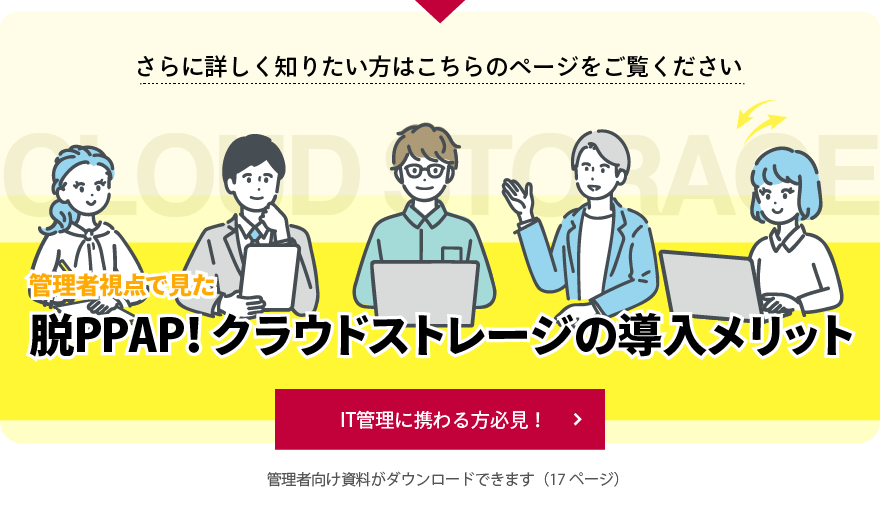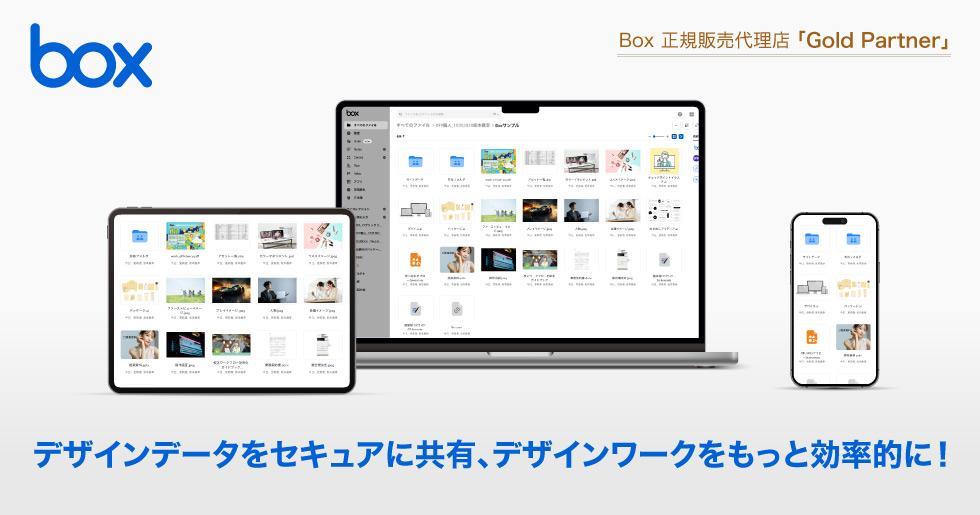スムーズにファイル共有をすることは業務効率化につながります。近年では簡単にファイル共有ができるサービスも存在し、ITに詳しくない人でも操作が可能になりました。今回はファイル共有の方法・種類から注意点、おすすめのファイル共有サービスを紹介します。
ファイル共有の方法
ファイル共有のやり方は多数あり、それぞれにメリットやデメリットが存在します。どのようなものがあるか見ていきましょう。
PCフォルダ共有
社内LANで接続されたそれぞれのパソコン間で、ファイル共有する方法をPCフォルダ共有と呼びます。パソコンの共有設定をONにして、ネットワーク上に共有フォルダを作成することでファイル共有が可能です。PCフォルダ共有は少人数の場合に適しています。情報漏えいのリスクや大規模データの管理/復元には適していないため、中堅企業や大企業には向いていない方法です。
NAS
NASはNetwork Attached Storageの略です。LAN機能が付いた外付けハードディスクを複数のパソコンで共有する仕組みです。PCフォルダ共有との違いは、NAS単体でファイル共有が可能な点です。NASであればそれぞれのパソコンの処理に影響がなく、10人を超えても対応可能です。
社内サーバー
社内イントラネットの中にサーバーを設置してファイル共有を行う方法です。イントラネットとは、セキュリティを高めた社内LANのことです。ファイル供給専用のハード/ソフトを利用しますので、大規模なファイル共有にも対応できます。イントラネットは技術的にインターネットと社内が区切られており、情報漏えいリスクも低くなります。
クラウドストレージ
クラウドストレージとはオンライン上にサーバーが存在し、特定のユーザーのみがアクセス可能なサービスです。サーバー用のハードウェアを用意する必要がなく初期導入費用が少ない 、IT知識がなくても操作可能であることなどから、採用企業が増えているファイル共有方法です。セキュリティ管理にも強いクラウドサービスがあるため、情報漏えいやサイバー攻撃に対しても安心できます。
サブバージョン
バージョン管理をしてくれるファイル共有がサブバージョンです。バージョン管理とは、例えばAというワードファイルがあり完成したときをバージョン1とします。そこから、顧客先の情報を追加したとします。この際にサブバージョンでAのファイルを更新するとバージョンが変わります。このバージョンを2と仮定します。バージョン管理のメリットはファイルを元に戻したいときに指定したファイルバージョンに戻せることです。主にプログラム開発をしている組織が採用しています。社内もしくはクラウドに設置可能です。
ファイル共有時の注意点
ファイル共有の方法はさまざまですが、注意点についても確認しておいたほうがいいでしょう。
ファイルの上書き(コンクリフト)に気をつける
ファイル共有時に最も気をつけたいのがファイルの上書きです。コンクリフトとも呼ばれます。例えば、ファイルをAさんとBさんが同時に編集していた場合、上書きが起こる可能性があります。Aさんが編集した内容をBさんがさらに上書きしてしまい、結果Bさんの変更しか反映されないという問題が発生します。ファイル共有時には編集中の人がいるかどうかの確認が必要になります。
クラウドの場合は公開範囲を設定する
クラウドストレージはITの知識がないユーザーでも簡単に扱うことができ、非常に便利です。しかし、ファイルの公開範囲の設定には気を配るようにしましょう。通常は、自分自身か所属するグループのみの公開範囲に設定されます。しかし公開の範囲は細かく設定できますので、間違って部外者にまで公開してしまうと、機密情報や顧客情報の漏えいを招いてしまいます。公開の範囲設定は慎重に行いましょう。
閲覧もしくは書き込みなどの制限を設ける
ファイル共有時に重要なデータや社内でもセキュリティレベルの高い情報は操作制限をかけるようにしましょう。ファイルごとに制限を設けることもできますし、フォルダに対して制限を設けることもできます。また閲覧制限以外にも書き込み制限の設定も可能です。
無料のファイル転送サービスの危険性を認識する
外部の協力会社や取引先に大容量のファイルを送る際に、無料でファイル転送ができるサービスを利用するケースも多いかもしれません。その際はセキュリティ面で注意が必要です。無料のファイル転送サービスのなかにはセキュリティ対策が不十分なものもあり、情報漏えいリスクを伴います。きちんとしたセキュリティ対策が取られているかどうかは、サービスの特長や仕様などを確認してみてください。また、ファイル転送サービスには誤送信のリスクもあり、重要データの外部流出が発生する可能性も留意しておくべきです。
ファイル共有ができるサービス紹介
ファイル共有はローカルやイントラネット、NASで行うことができます。しかし、これらはITの知識が一定程度必要であり、導入時の初期設定が難しいというデメリットもあります。そこでファイル共有を簡易にできるクラウドストレージサービスを、下記に紹介します。
Dropbox
Dropboxは、簡単にファイル共有でき、世界中で多くの利用者がいます。なかでもビジネスに適しているのがDropbox Businessです。Office365との連携や120日間のファイル復元、2段階認証の有効化、チャットサポートまで、性能面やセキュリティ面で高い評価を得ています。1ユーザー当たりの価格はStandardで月1,250円、Advancedで月2,000円となっています。大企業向けにはEnterpriseもあります。30日間の無料トライアルがあるので、使い勝手を試したうえで採用を検討してみてはいかがでしょうか。
Box
Dropbox同様、クラウドストレージとして人気が高いのがBoxです。シンプルな操作性を実現し、一度に大容量のファイル転送が可能です。ストレージ容量が無制限なので、コストを気にせずクラウド上に業務で扱うデータを集約できます。導入しやすいBusinessプランでは、1ユーザーあたりの料金は月1,800円となっています。その他企業規模などによってさまざまなプランがあります。30日間の無料トライアルで操作性の確認をしてみるといいでしょう。
Google Drive
Google DriveはGoogleが提供しているクラウドストレージであり、最大の特長は他のGoogleサービスとの連携ができることです。Googleドキュメントで作成したファイルやGoogleカレンダーの共有がスムーズにできるのでビジネスシーンでも役に立ちます。Google DriveはGoogleのアカウントがあれば作成でき、15GBまでの容量であれば無料で利用できます。年額2,500円で容量を100GBに拡張することができます。この他、最大で30TBまで拡張できるため、さまざま企業規模、業種や職種に対応できます。
OneDrive
Microsoftが提供するクラウドストレージがOneDriveです。最大の特長はOffice365とのスムーズな連携です。Wordや、ExcelなどのMicrosoft製のツールは多くの会社が採用しています。やりとりをする会社がOffice365を利用しているのであれば、OneDriveを選ぶことで作業効率を向上させることができるかもしれません。5GBまでであれば無料で利用でき、高度なセキュリティ対策も講じられています。Office365の利用もできるOffice365 Solo(容量は1TB)は年額で12,744円です。またビジネスプランも充実しており、自社にあったプランを選択可能です。
業務効率化を図るならファイル共有の検討は必須
ファイルの共有方法には、さまざまなものがあります。メールでは送れない大きいサイズのファイルがある場合は、ファイル共有サービスを利用すると便利です。スムーズにファイルをやりとりでき、誤送信のリスクも軽減できます。クラウドストレージをはじめとするファイル共有サービスを利用して、業務の効率化を進めてみてはいかがでしょうか。